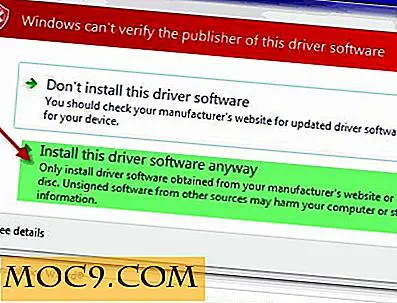Cách chuyển đổi trang tệp sang định dạng Microsoft Word
Để mở một tài liệu Trang trong ứng dụng Microsoft Word trên máy tính Windows của bạn, trước tiên bạn cần phải chuyển đổi tài liệu sang định dạng tương thích trước khi bạn có thể mở nó. Định dạng mặc định của tài liệu Trang không tương thích với MS Word, vì vậy các tài liệu này trước tiên phải được chuyển đổi sang định dạng “.docx” hoặc “.doc” trước khi chúng có thể được xem bằng ứng dụng Word.
Có hai cách để chuyển đổi tài liệu Trang sang định dạng tương thích Microsoft Word. Cách đầu tiên sử dụng chính ứng dụng Trang. Cách thứ hai sử dụng trang web iCloud để chuyển đổi tài liệu và điều này không yêu cầu bạn phải có máy Mac.
Dưới đây là cả hai cách để bạn chuyển đổi tài liệu Trang sang định dạng Microsoft Word:
Sử dụng ứng dụng Pages để chuyển đổi tài liệu sang định dạng MS Word
1. Nhấp đúp vào tài liệu Trang mà bạn muốn chuyển đổi và nó sẽ khởi chạy trong ứng dụng Trang.
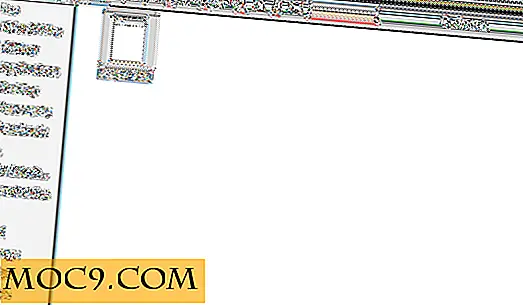
2. Khi tài liệu được khởi chạy trong Pages, nhấp vào menu “File” và chọn “Export To” theo sau là “Word…”.

3. Trên màn hình tiếp theo, nhấp vào tab “Word”. Nhấp vào “Tùy chọn nâng cao”.
Từ trình đơn thả xuống định dạng, chọn định dạng tương thích với phiên bản Word bạn đang sử dụng trên PC của bạn. Nếu bạn đang sử dụng Word 1997-2004, sau đó sử dụng định dạng “.doc”, hãy sử dụng whigh “.docx” làm việc với phiên bản mới nhất của ứng dụng Word.
Khi đã xong, hãy nhấp vào “Tiếp theo…” để tiến lên phía trước.

4. Màn hình sau đây sẽ yêu cầu bạn nhập tên cho tệp đã xuất và vị trí bạn muốn lưu nó. Chọn các cài đặt này theo sở thích của bạn và sau đó nhấp vào “Xuất”.

5. Bây giờ bạn sẽ thấy tệp Word đã xuất tại vị trí bạn đã chọn ở bước trước.
Tài liệu Trang đã chọn hiện khả dụng ở định dạng Microsoft Word trên máy Mac của bạn.
Trong trường hợp bạn không có quyền truy cập vào máy Mac để có thể sử dụng tính năng xuất, bạn có thể sử dụng trang web iCloud của Apple để chuyển đổi tài liệu Trang thành định dạng Word. Đây là thủ tục:
Sử dụng iCloud để chuyển đổi tài liệu trang sang định dạng Word
Bạn phải có tài khoản trên iCloud để có thể sử dụng hướng dẫn sau.
Trong các bước sau, bạn sẽ tải tài liệu Trang lên iCloud. Tuy nhiên, iCloud sẽ không chấp nhận tài liệu có định dạng Trang. Trước tiên, bạn phải đặt tài liệu trong một kho lưu trữ ZIP và sau đó tải lên kho lưu trữ ZIP vào iCloud.
1. Truy cập trang web iCloud và đăng nhập bằng tài khoản iCloud của bạn.

2. Khi bạn đã đăng nhập, hãy nhấp vào “Trang” để khởi chạy ứng dụng Trang dựa trên web.

3. Khi các trang dựa trên web mở ra, hãy kéo lưu trữ ZIP của bạn chứa tài liệu Trang và thả nó vào giao diện Trang. Sau đó nó sẽ được tải lên tài khoản iCloud của bạn.

4. Nhấp đúp vào tài liệu đã tải lên trên trang web iCloud để mở nó.
5. Khi tài liệu mở ra, hãy nhấp vào biểu tượng Cài đặt nằm ở trên cùng và chọn tùy chọn có nội dung “Tải xuống bản sao…”

6. Bạn sẽ nhận được một dấu nhắc hỏi bạn muốn tải xuống một bản sao của tài liệu nào. Bấm vào "Word" để tải xuống tài liệu đã chọn ở định dạng Word.

7. iCloud sẽ tự động chuyển đổi tài liệu sang định dạng MS Word cho bạn, và nó sẽ tự động được tải xuống trên máy tính của bạn.
Phần kết luận
Nếu bạn có một số tài liệu Trang không mở trong Word trên máy tính của bạn, hướng dẫn ở trên sẽ giúp bạn chuyển đổi các tài liệu đó để chúng hoạt động trong Word.